最近有网友发现自己的电脑当中安装了韩大师一键重装系统软件,于是想要给电脑重装一个系统使用,但却不清楚韩大师一键重装系统的使用方法,那么接下来,小编就把韩大师一键重装系统步骤分享给大家。
工具/原料:
系统版本:windows7系统
品牌型号:联想ThinkPad
软件版本:韩博士一键重装系统
方法一、韩博士一键重装系统步骤教程
1、打开韩博士装机大师,选择重装系统后,会进行环境检测。韩博士装机大师会显示当前电脑的配置,并根据检测结果,选择推荐的系统。
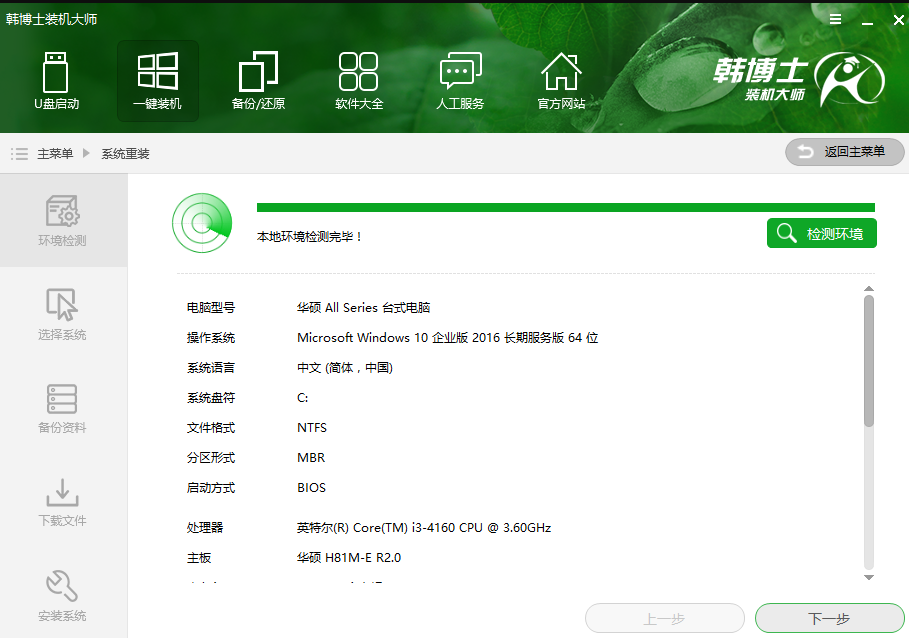
2、然后是选择推荐的系统。韩博士装机大师有官方原版和GHOST版两种版本,包含了xp、win7、win8、win10多种版本的系统,用户可根据自己的喜好进行选择。
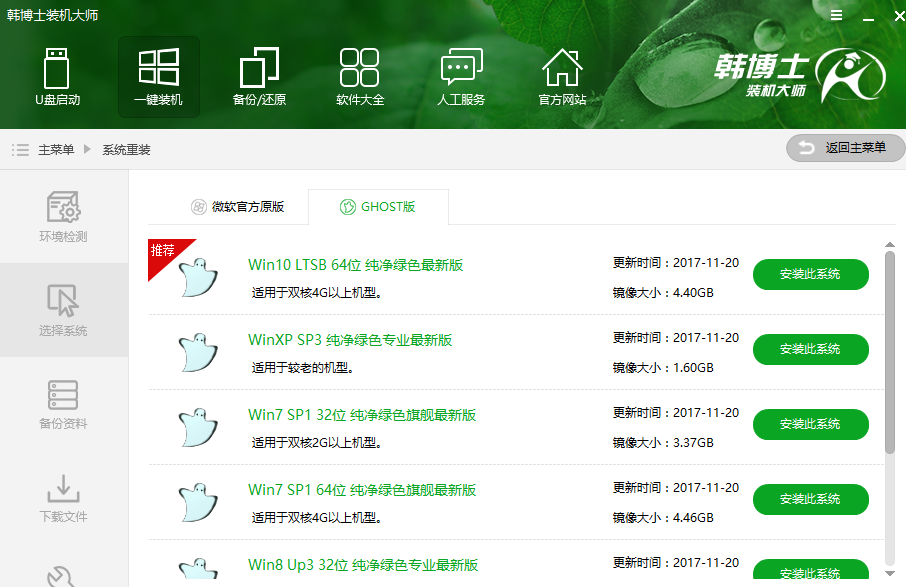
3、接下来可以选择需要备份的文件,只需勾选需要备份的文件即可,韩博士在下载系统的同时,会进行文件的备份。
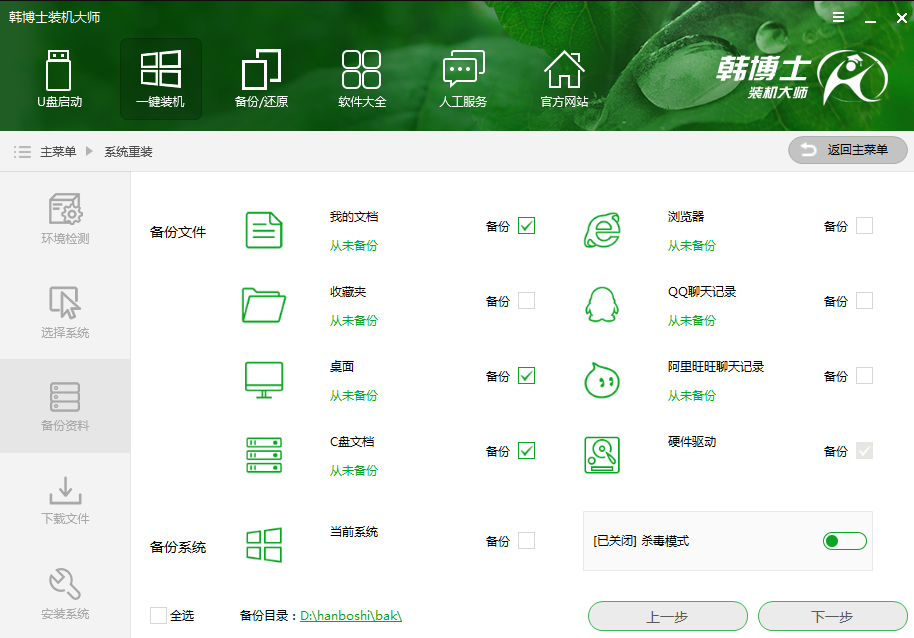
4、做好以上选择后,韩博士装机大师就会自动进行系统的下载,并备份驱动和文件。在此过程中不必守在电脑旁,韩博士会进行一键式的自动重装。
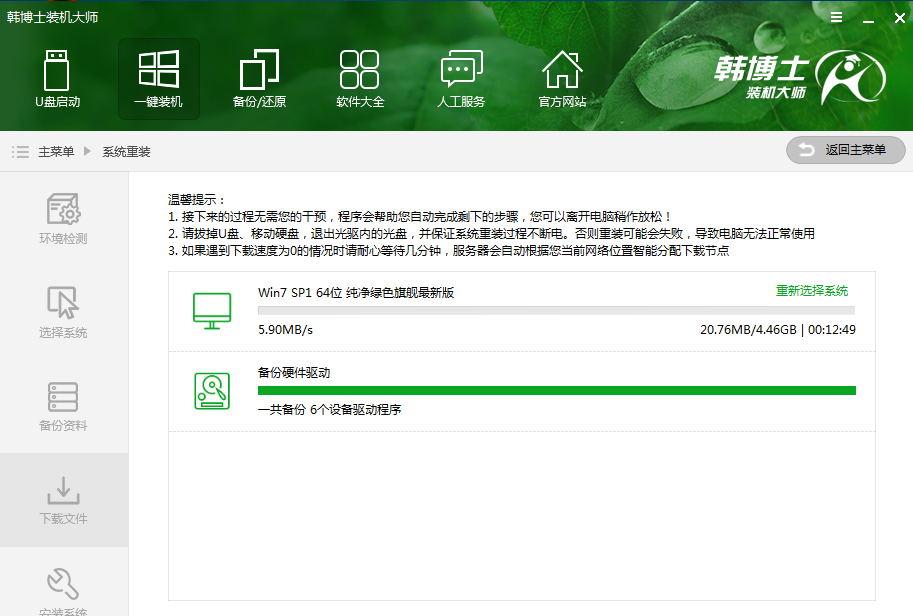
5、系统下载完成后,韩博士装机大师会进行重启,然后在开启启动项中进入DOS模式,进行系统的安装。
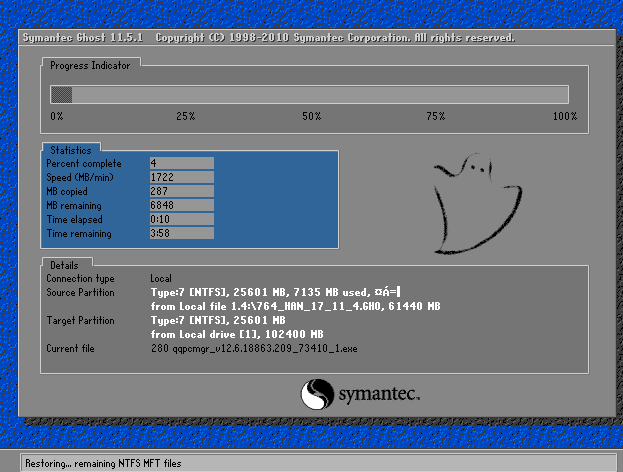
6、系统安装完成后,韩博士装机大师会再次重启系统,进行系统的部署,安装必要的驱动。
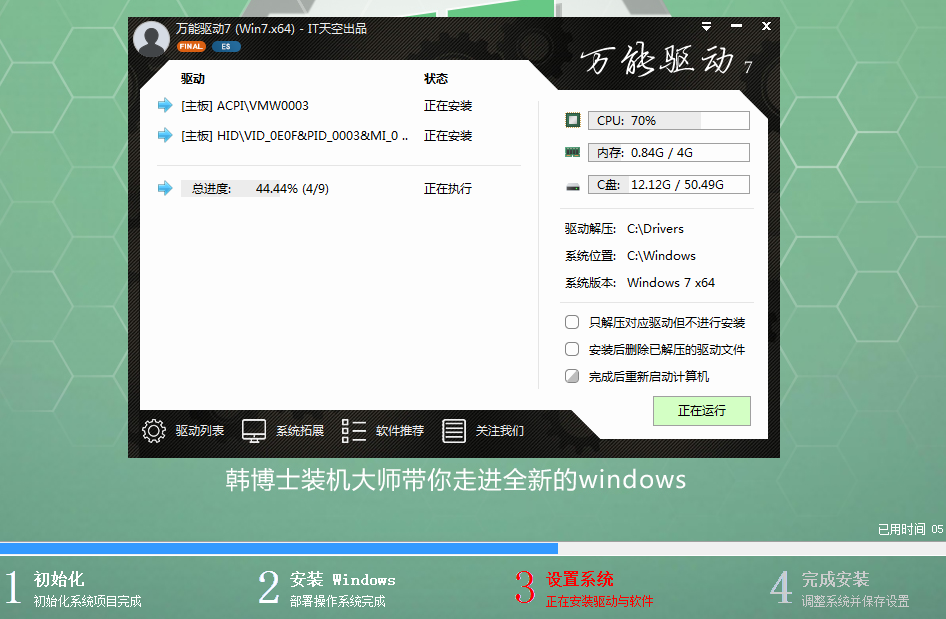
7、系统部署完成后,就可以进入到系统桌面,韩博士自动会创建网络,在此过程中请不要进行重启或关机等操作,避免出现无法上网的问题。网络创建成功后,韩博士会再度重启,这时候就可以正常地使用电脑了。

总结
1、打开韩博士装机大师,选择重装系统后,会进行环境检测。
2、然后是选择推荐的系统。
3、勾选备份的文件,等待韩博士装机大师就会自动进行系统的下载,并备份驱动和文件。
4、系统重启,然进入DOS模式,进行系统的安装。
5、系统安装完成后,再次重启系统,进行系统部署,安装驱动。
6、进入桌面,完成。